マップ グラフを作成すると、強力な書式の設定機能を利用できます。
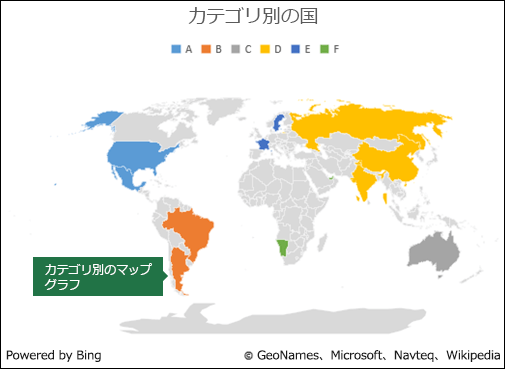
注: マップ グラフは、サブスクリプションを持Excel 2016場合にのみ、Microsoft 365使用できます。 Microsoft 365 サブスクリプションをお持ちの場合は、最新バージョンの Office があることをご確認ください。
[系列] のオプション
注: 系列のオプションに固有のマップ グラフがいくつかありますが、これらは Android デバイスまたは Excel Mobile ではサポートされていません。 マップの系列のオプションが必要な場合、Windows 版 Excel でグラフを作成すると、Android デバイスまたは Excel Mobile で表示することができます。
マップ グラフの種類によっては、次の系列オプションを変更できます。
-
マップの投影 - マップ作成時の投影方法を変更します。 使用できる投影方法は、メルカトル図法、ミラー、アルベルス、ロビンソンです。 マップの投影は、球形オブジェクト (地球) を平面に表示する方法です。
-
マップ領域 - 州/州ビューから世界ビューまで、マップのズーム レベルを変更します。
-
マップ ラベル - 地域の地域名を表示します。 ラベルに収まるように名前を表示させるか、またはラベルすべてを表示させるようにするかを選択します。
書式設定のガイドライン
マップ グラフの [系列のオプション] を設定する際のガイドラインを次に示します。 マップ グラフの[系列オプション] を表示するには、マップの外側の部分を右クリックし、右クリック メニューの [グラフ エリアの書式設定] を選択するか、マップの外側の部分をダブルクリックします。 Excel ウィンドウの右側に [オブジェクトの書式設定] 作業ウィンドウが表示されます。 [系列のオプション] が表示されない場合は、右側にある [系列のオプション] 展開ボタンをクリックし、データに対応する系列の "値" オプションを選びます。
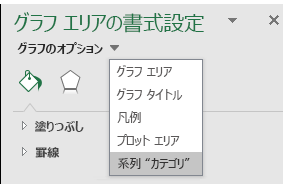
次に、[系列のオプション] ボタンを選んで [系列のオプション] と [色] の選択肢を表示します。
![Excel マップ グラフ [オブジェクトの書式設定] 作業ウィンドウの系列オプション](https://support.content.office.net/ja-jp/media/ed9f32ba-64d1-44b1-b728-413eae3c0712.png)
注: [マップの投影]、[マップ領域]、[マップ ラベル] オプションは、どの種類のマップ グラフでも同じですが、[系列の色] オプションは値のグラフでのみ使用できます。
-
マップの投影
Excel では最適と判断された [マップの投影] オプションが自動的に選択されますが、使用できる選択肢から選ぶこともできます (グラフの範囲によっては使用できないオプションもあります)。
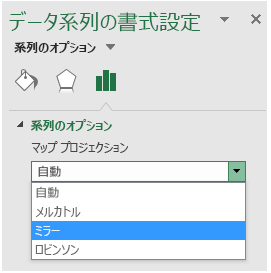
-
マップ領域
Excel では最適と判断された [マップ領域] オプションが自動的に選択されますが、使用できる選択肢から選ぶこともできます (グラフの範囲によっては使用できないオプションもあります)。
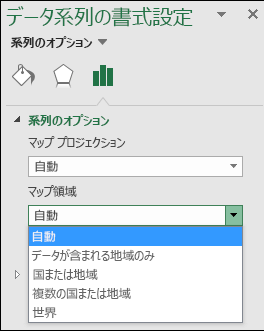
-
マップ ラベル
国名または地域名を表示しない、または [すべてのオプションを表示する]に基づいて可能な限り表示するオプションがあります。 ラベルの表示は、グラフの実際のサイズによって大きく異なります。グラフが大きいほど、より多くのラベルを表示できます。
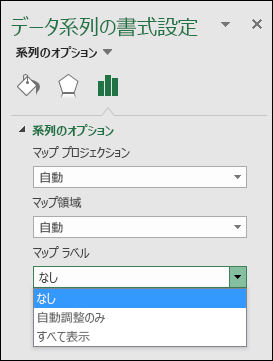
-
系列の色
[系列の色] は、値を表示するマップ グラフにのみ使用できます。 既定の色設定である [連続] (2 色) オプションまたは [分岐] (3 色) オプションから選ぶことができます。 [最小値]、[中間値]、[最大値] や、それぞれに割り当てる色を変えて実験することができます。
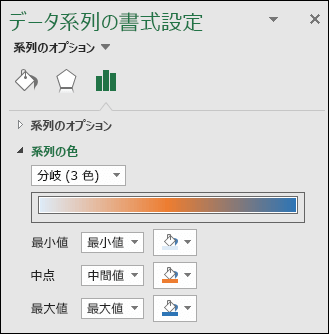
-
カテゴリ マップ グラフの色設定
カテゴリに基づくマップ グラフの [系列の色] オプションはありませんが、個々のカテゴリの色を調整できます。 グラフの凡例またはグラフの目的のデータ ポイントを選び、[リボン]、[グラフ ツール]、[書式設定] の順に選択して [図形の塗りつぶし] を変更するか、[オブジェクトの書式設定] 作業ウィンドウ、[データ要素の書式設定] の順に選択して [塗りつぶし] ダイアログで変更し、[カラー パレット] から選びます。
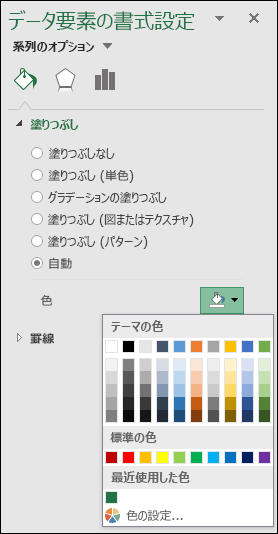
その他のグラフの書式設定
他の Excel グラフと同じグラフのスタイルと要素をマップ グラフに適用できます。 詳細については、「グラフの 要素を書式設定する」を参照してください。
補足説明
Excel Tech Communityで、いつでも専門家に質問できます。また、コミュニティでは、サポートを受けられます。










